DeskDock vam omogućuje upravljanje Android telefonom sa Windows računala
Većina korisnika ima mobilni telefon i računalo kako bi zadovoljila svoje svakodnevne tehnološke potrebe. Ali ako ste korisnik Androida(Android) i Windowsa(Windows) , možda nećete biti zadovoljni trenutnom situacijom na obje platforme. Vrlo je manje opcija za održavanje tih uređaja povezanim i sinkroniziranim. Ali alat koji smo ovdje pokrili u ovom postu ima za cilj približiti ove uređaje dopuštajući vam da upravljate svojim Android uređajem pomoću miša i tipkovnice vašeg računala. Uslužni program se zove DeskDock .
DeskDock vam omogućuje upravljanje Android telefonom s računala
Kao što samo ime govori, alat je prvenstveno namijenjen korisnicima koji uglavnom borave na svojim stolovima. I korisnici koji bi voljeli kontrolirati svoje Android tablete i telefone sa svog računala. Ono što DeskDock u osnovi radi jest da vam omogućuje korištenje miša ili dodirne pločice vašeg računala za navigaciju kroz svoj Android telefon. I to se događa tako neprimjetno da ne biste ni primijetili ništa čudno u vezi s tim. Samo(Just) povucite pokazivač miša sa zaslona računala i pokazivač će se upravo pojaviti na vašem Android uređaju.
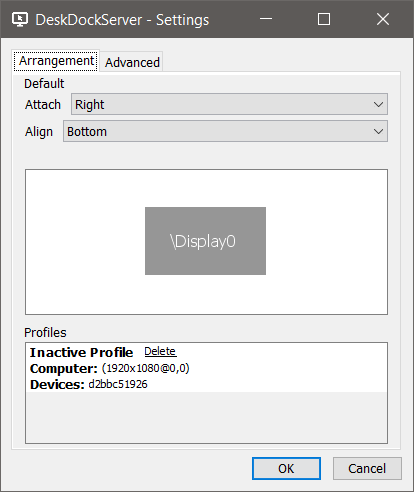
Kako postaviti DeskDock na Windows
DeskDock je dostupan za većinu platformi, a Windows je jedna od njih. Postavljanje nije teško, samo uključuje nekoliko koraka. Slijedite ove korake da biste pokrenuli DeskDock vezu između svojih uređaja.
- Pronađite mjesto za svoj Android uređaj na svom stolu. Za postizanje stabilnog položaja možete koristiti stalak ili držač za mobitel.
- Omogućite USB otklanjanje pogrešaka na svom Android uređaju. Ovdje(Here) je vrlo dobar članak s Androida(Android) koji vam može pomoći da omogućite USB otklanjanje pogrešaka na svom uređaju.
- Povežite svoj uređaj s računalom putem USB kabela. Dopustite skočni prozor za otklanjanje pogrešaka USB na vašem (USB)Android uređaju.
- Preuzmite DeskDockServer(Download DeskDockServer) na Windows i izvucite njegov sadržaj u mapu. Pokrenite izvršnu datoteku DeskDockServer(Run DeskDockServer Executable) .
- Instalirajte DeskDock besplatno(Install DeskDock Free) na svoj Android uređaj iz trgovine Google Play(Google Play Store) . Otvorite aplikaciju i dajte sva dopuštenja prema zahtjevu.
- Sada unutar aplikacije DeskDock , idite na karticu Status i kliknite na gumb Poveži(Connect ) . Uređaji će sada biti povezani.
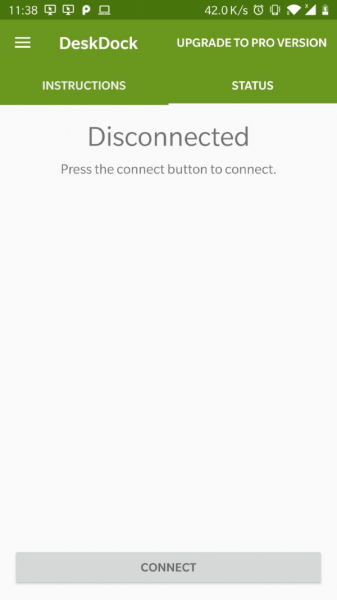
Da biste provjerili status veze, kliknite na ikonu DeskDock u traci sustava. Reći će vam koliko je uređaja dostupno i koliko je povezanih. Također, možete otvoriti DeskDock postavke(Settings) i definirati raspored uređaja. Ako ste svoj Android uređaj(Device) postavili lijevo na računalo, možete napraviti sličan raspored unutar postavki. Nakon što je sve konfigurirano i pokrenuto, možete početi koristiti značajke DeskDocka(DeskDock) .
Samo počnite povlačiti miša sa zaslona računala i pokazivač će biti vidljiv na Androidu(Android) . Možete koristiti miš/trackpad svog računala za pomicanje pokazivača i jednostavno korištenje svog Android uređaja s udaljenosti. Možete izvoditi klikove, pomicati ili kretati pokazivačem. Podrška za tipkovnicu(Keyboard) nije dostupna u besplatnoj varijanti i možda ćete morati kupiti pro verziju da biste koristili tu značajku.
Postoji još nekoliko postavki koje možete konfigurirati, dostupne su unutar kartice Napredno(Advanced) u postavkama DeskDockServera(DeskDockServer) . Također, ovaj alat se može koristiti bežično ako znate kako postaviti bežično USB otklanjanje pogrešaka pomoću ADB -a .
DeskDock je izvrstan uslužni program koji vam omogućuje besprijekornu upotrebu oba uređaja. Postavljanje se može lako postići i dobro se integrira. Alat je besplatan i ima većinu bitnih značajki. Ali ako tražite podršku za tipkovnicu i druge prečace, razmislite o nadogradnji.
DeskDock možete preuzeti s njegove početne stranice(homepage) .
Related posts
Najbolji softverski i hardverski Bitcoin novčanici za Windows, iOS, Android
Kako povezati Android telefon ili iPhone s računalom sa sustavom Windows 10
True Key Password Manager za Windows PC, Android i iPhone
Sinkronizirajte Android i iOS uređaje s Windows računalom pomoću Moboplaya
Kako prenijeti datoteke između Androida i Windowsa pomoću ES File Explorera
Kako izbrisati Skype poruke (Windows, Android, iPhone, Mac)
Najbolji Android emulatori za Windows 11/10 PC
Kako snimati Skype pozive na Windows 10, Android i iOS
Virtoo vam omogućuje upravljanje svojim Android telefonom s računala sa sustavom Windows
Kako se prijaviti na ASUS ruter: Četiri načina na koji rade -
13 najboljih besplatnih softvera za upravljanje lozinkama (2022.)
Povežite Android telefon na prijenosno računalo ili računalo sa sustavom Windows 10 putem Bluetootha -
Kako blokirati i deblokirati web stranicu na Google Chromeu
Kako pokrenuti više Android aplikacija na računalu sa sustavom Windows 10 s aplikacijom Vaš telefon
Kako koristiti Party Chat na Xbox One, Windows, Android i iOS
Kako povezati svoj Android telefon sa sustavom Windows 10?
Kako uključiti ili isključiti Facebookov Dark Mode -
Kako instalirati Windows 11/10 s Android telefona pomoću DriveDroida
Kako se prebaciti s Windows Phone na Android telefon
DroidCam: Koristite Android telefon kao web kameru za Windows PC
